我们在使用win10系统计算机的时候,有些情况下可能会出现一些我们不认识的进程但是占用内存很高的情况。对于这种问题小编觉得我们可以尝试通过运行中的组件代码来进入系统中的服务,然后将wmi provider host依赖组件进行关闭禁用即可。具体操作步骤就来看看小编是怎么做的吧~希望可以帮助到你。
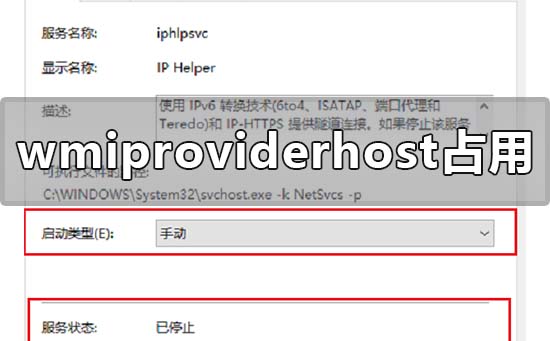
wmi provider host占用大量cpu怎么解决
1.按win+R键打开运行,输入“services.msc”,点击确定
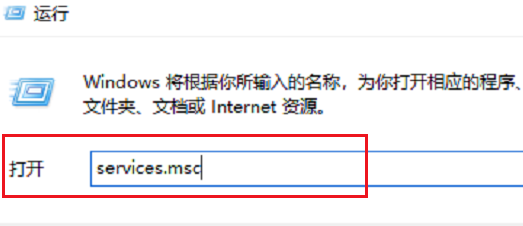
2.进去系统服务界面之后,在列表中找到“Windows Management Instrumentation”服务,双击进去
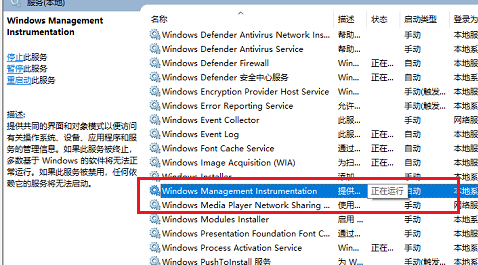
3.进去“Windows Management Instrumentation”服务之后,点击依存关系
可以看到“IP Helper”和“Security Center”组件依赖此服务
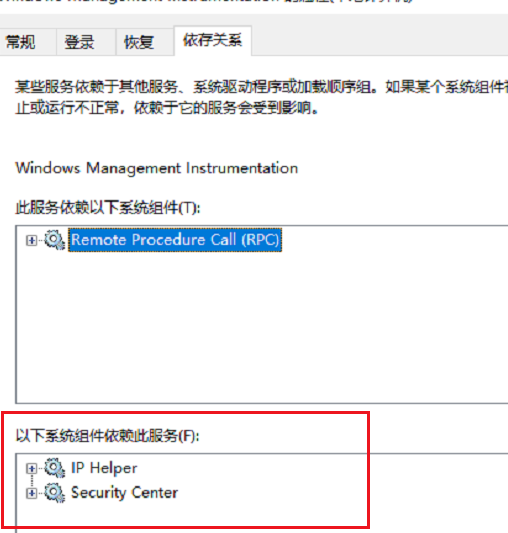
4.我们在系统服务列表中找到“IP Helper”服务,双击进去
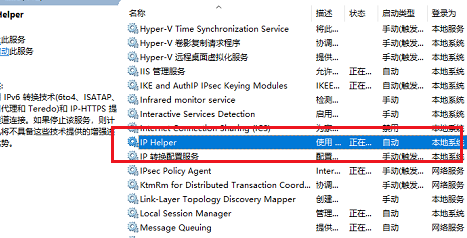
5.将“IP Helper”服务停止掉,启动类型改为手动,点击确定
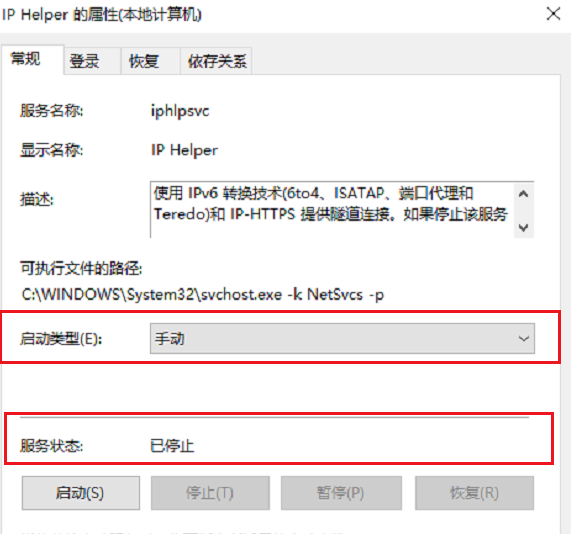
6.找到“Windows Defender Firewall”服务,启动类型设置为禁用
服务进行关闭,这样关闭了WMI的依赖组件,就可以CPU的使用了
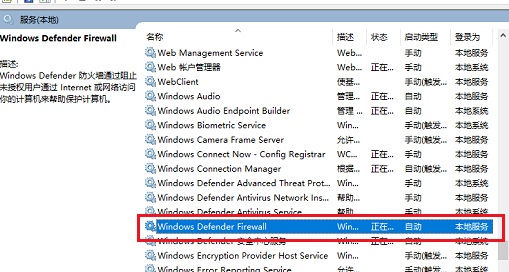
以上就是小编给各位小伙伴带来的wmi provider host占用大量cpu怎么解决的所有内容,希望你们会喜欢。更多相关教程请收藏电脑之家~


















